En la primera parte de este artículo, estuvimos explicando paso a paso, lo que debemos hacer para crear una unidad de disco virtual VHD. Ahora, veremos cómo utilizarla para instalar un sistema operativo, que en el caso de nuestro ejemplo, es Windows 7 Ultimate, pero puede ser cualquiera, e incluso, se puede utilizar sólo para  guardar datos.
guardar datos.
Configurando la instalación
En la parte anterior del artículo, quedamos en la página de instalación de Windows 7 Ultimate, justo después de crear la unidad VHD. Ahora si, debemos presionar sobre la opción “Instalar ahora”, aceptamos en la casilla de términos de licencia, y finalmente, seleccionamos la opción “Actualización”.
Notaremos que en la siguiente ventana, en donde debemos seleccionar el destino, tenemos las opciones disco 0 Partición 1 y disco 1 espacio sin asignar. Recordemos que el disco 0 es donde tenemos instalado el sistema operativo que estamos utilizando y que el disco 1 es el que acabamos de crear (el disco virtual VHD, el cual debe tener 9,8 GB de espacio disponible).
Seleccionamos el disco 1 y hacemos clic en nuevo. A continuación, seleccionamos las particiones que deseamos crear (si es eso lo que queremos), hacemos clic en Siguiente e iniciamos la instalación, esto tardará algunos minutos, así que hay que tener paciencia.
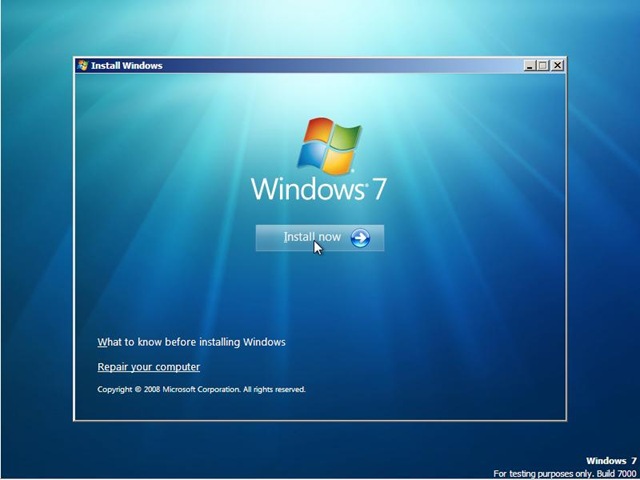
Accediendo al nuevo sistema
Una vez finalizada la instalación y re-iniciado el equipo, notaremos que ingresamos a una ventana de inicio dual, que se ha creado sola, sin tener que utilizar otro programa para ello. Una vez en esa ventana, debemos elegir el sistema que acabamos de instalar en el disco virtual e ingresaremos al nuevo sistema. Como podemos ver, funciona tal cual, como si estuviese en un disco duro físico.
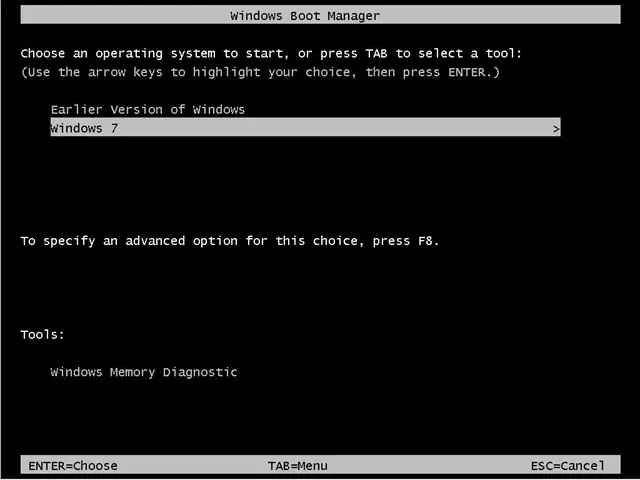
Esta es una tarea bastante útil, ya que nos permitirá trabajar con diferentes sistemas operativos de manera sencilla, sin tener que instalar una máquina virtual. A grosso modo, lo que hemos hecho es crear una partición grande del tipo secundaria, que emula a un disco duro extra, en el cual, podemos instalar un sistema operativo o simplemente, utilizarla para guardar datos especiales, e incluso, podremos encriptarla como una partición de seguridad, para que los datos estén como en una caja fuerte. También, debemos destacar que el proceso es bastante simple, aunque un poco largo y metódico, si bien el nivel de dificultad es intermedio, un usuario con conocimiento de uso del sistema puede crear el disco virtual, con solamente seguir los pasos indicados en el tutorial.